谷歌浏览器安装idm插件时提示错误“程序包无效CRX_HEADER_INVALID”怎么办
谷歌浏览器安装idm插件时提示错误“程序包无效CRX_HEADER_INVALID”怎么办?谷歌浏览器为用户提供了添加插件的功能,用户可以根据个人的需求,将一些需要的插件导入到谷歌浏览器中,这样就可以使用相关的功能了。近期有用户在添加idm插件的时候,却出现了“程序包无效CRX_HEADER_INVALID”,但是却不懂如何解决。想要解决这个问题,需要用户重置谷歌浏览器,然后再进行操作。下面小编给大家带来重置后的操作过程,一起来看看吧。

谷歌浏览器提示错误“程序包无效CRX_HEADER_INVALID”处理技巧
1、打开进入浏览器菜单中的“设置”。
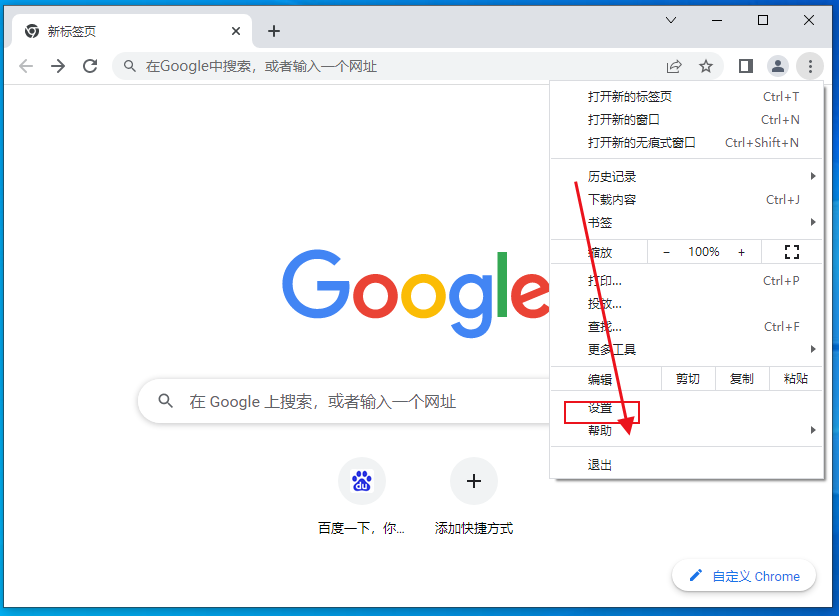
2、再在左侧导航中进入“扩展程序”。
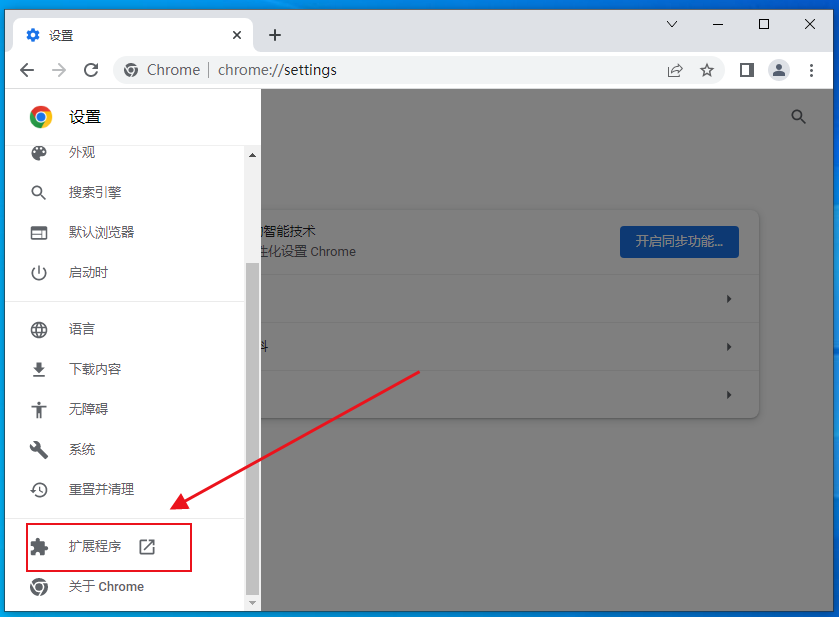
3、点击开启“开发者模式”。
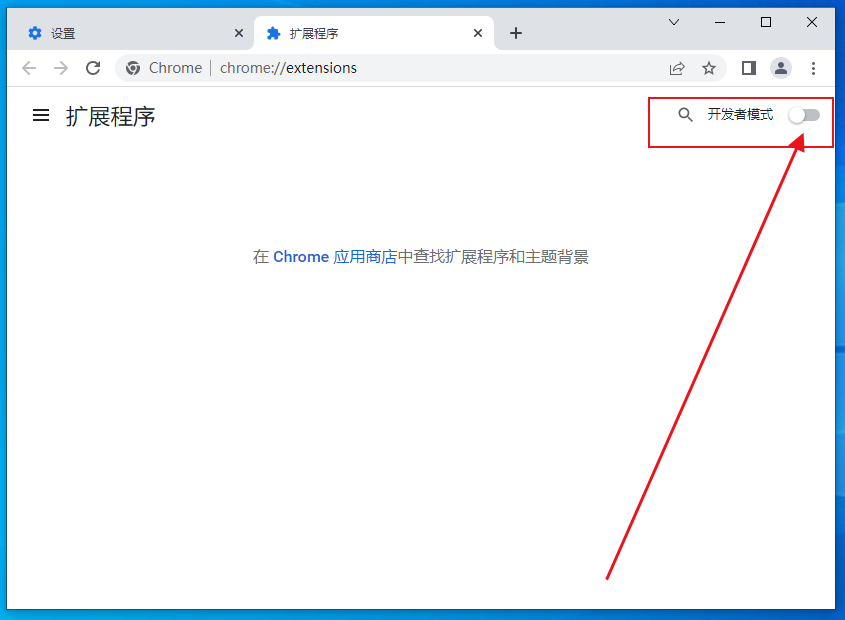
4、点击“加载已解压的扩展程序”按钮。
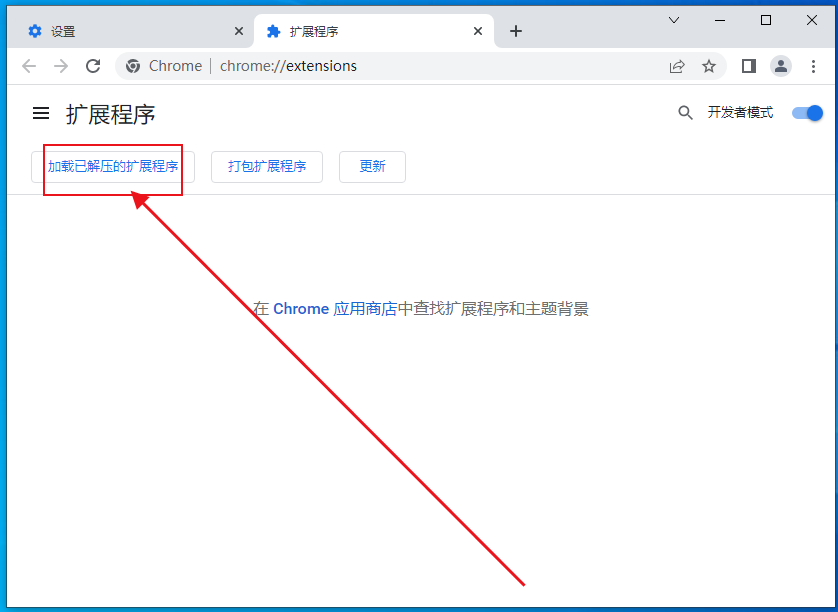
5、选择IDM安装目录下的IDMEdgeExt文件夹。
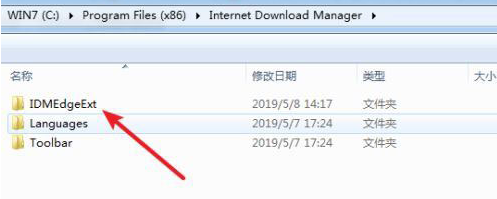
6、成功完成IDM插件的安装。
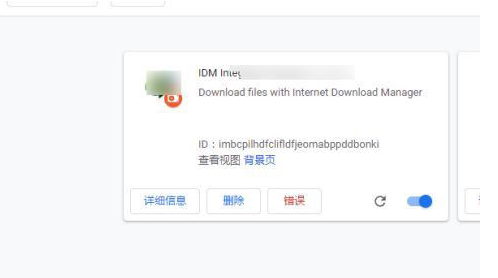
关于“谷歌浏览器安装idm插件时提示错误“程序包无效CRX_HEADER_INVALID”怎么办【已解决】”的内容今天就分享到这里了,希望能够帮助到需要的用户。更多精彩教程,请期待下一期分享!
相关教程
1
无法启动谷歌浏览器怎么办
2
如何在Mac上下载并安装Chrome浏览器并配置代理
3
谷歌浏览器支持哪些内容翻译语言
4
谷歌浏览器下载安装时权限被限制如何处理
5
Chrome浏览器如何使用外部下载管理器
6
Chrome浏览器下载及浏览器缓存优化及自动清理教程
7
谷歌浏览器的缓存管理小窍门
8
Chrome浏览器夜间模式显示效果对比
9
如何通过Chrome浏览器增加网页兼容性
10
google浏览器插件是否与VPN插件兼容
